काली लिनक्स एक पोपुलर ऑपरेटिंग सिस्टम है जिसका यूज़ आप वेबसाइट की सिक्यूरिटी पेनेट्रेसन टेस्टिंग या फिर हैकिंग सिखने के लिए यूज़ (Use) कर सकते है ये एक बहोत ही पोपुलर ऑपरेटिंग सिस्टम है जो की बिलकुल फ्री है आपका इस ऑपरेटिंग सिस्टम (Operating system) को फ्री में काली लिनक्स की वेबसाइट से डाउनलोड कर सकते है और इनस्टॉल कर सकते है लेकिन काली लिनक्स इनस्टॉल (Kali Linux install) करना थोडा मुस्किल है
Kali Linux kaise install kare Iss article me ham puri tarah explain karenge ki kaise ham Kali Linux kaise install kare wale steps ko follow karke Kali Linux ko aasani se install kar sakte hai to chaliye ham ye jante hai ki Kali linux kaise install kare or Kali Linux ka fayda kya hai.
Kali Linux kaise install kare Iss article me ham puri tarah explain karenge ki kaise ham Kali Linux kaise install kare wale steps ko follow karke Kali Linux ko aasani se install kar sakte hai to chaliye ham ye jante hai ki Kali linux kaise install kare or Kali Linux ka fayda kya hai.
KALI LINUX KO INSTALL KRNE KE LIYE KYA KYA REQUIREMENTS HAI
Ab Aap Lagbhag Sab Kuch Samajh H Gye Honge To Chaliye Sabse Pahle Hum Ye Jaan Lete Hai Ki Kali Linux Ko Install Krne Ke liye Hame Kya Kya Requirements Hai .
1. Sabse Pahle Jo Operating System Hamko Install Krna Hai Oska Iso File Ki Jarurat Padti Hai To Sabse Pahle Aap Kali Linux Ka ISO file Ko Download Krle .Apne PC Ke Hisab Se.
2. Ab Aapko Virtual Box Jo Maine Software Bataya Tha Oski Jarurat Hai To Isko Vo aap Niche Di Gyi Link Se Download Krle.Apne Operating System Ke Hisab Se.
Step1:Ab VMware ko install karne ke baad open kare. or create a new virtual machine par click kare.
Step2: Ab Installer disc image file (ISO) ko select kare. or Browse button par click karke Kali Linux ki ISO file ko choose kare. (jo aapne upar download ki hai.) Ab next par click kare.
Step3: Ab Guest OS me Linux ko select kare or version me apne Linux ISO file ke version ko select kare.
Step4: Ab virtual machine name me Kali Linux type kare. next par click karke Maximum disk size me 20gb (apni hard disk ke C drive ke free space ke according select kare. minimum 8gb) or store virtual disk as a single file ko select karke next par click kare.
Step6: Ab Memory me 1024MB (agar aapke computer ki RAM bhut jyada hai, to aap 2048MB bhi choose kar sakte hai.) choose kare. or Processor me 2 cores ko select kare.
Step7: Ab Network Adapter me network connection Bridge ko select karke close par click kare. then Finish button par click kare.
Step8: Ab aapka 50% work complete ho chuka hai. ab automatically aapni virtual machine start ho jaeygi. Boot Menu me Graphical Install par click kare.
Step9: Ab aapka kali linux install hona start ho jyega. neeche bataye gye points ko follow kare.
- SBI Me Online Account Ke Liye Apply Kaise Kare-Jane Hindi Me
- Apni Language me English select kare.
- Apni Location me India select kare.
- Ab configure locales me United States – en US.UTF8 ko select kare.
- Ab Keyboard me american english select kar sakte hai.
- Ab Hostname me apne computer ka Name enter kare.
- Domain me apna website url enter kare.
- Ab ek Root Password create kare.
Step10: Ab yeh sab karne ke baad Disk Partition me Guided – use entire diskko select kare. or uske baad 2 baar continue press kare.
Step11: Partition disks me All files in one partition ko select kare or Finish partition and write changes to disk par click karke Continue par click kare.
Step12: Ab write changes to disk me Yes par click karke Continue par click kare. ab kuch time ki process hogi. (time thoda jyada bhi lag saka hai.)
Step13: Ab network mirror me Yes select kare or HTTP Proxy info ko Blank rhene de. then continue par click kare.
Step15: Ab aapka Kali Linux successfully installed ho jyega. automatically restart hone ke baad Kali GNU/Linux par click karke open kar le.
Step16: Ab apna username or password type kare. (aapka username or password wahi hai, jo upar aapne set kiya hai. step9 me .)
Step17: Ab sign karne ke baad aapka Kali Linux ready hai. now you can use.
to Friends es trha aap apne computer me Kali Linux ko install kar sakte hai.
agar aapko en steps me koi problem aa rhi ho to aap comment me puch sakte hai.
agar aapko en steps me koi problem aa rhi ho to aap comment me puch sakte hai.





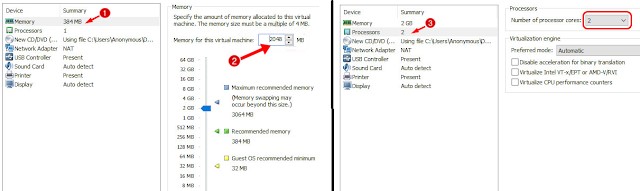









No comments:
Write commentAdd Your Comments, and Your Thought